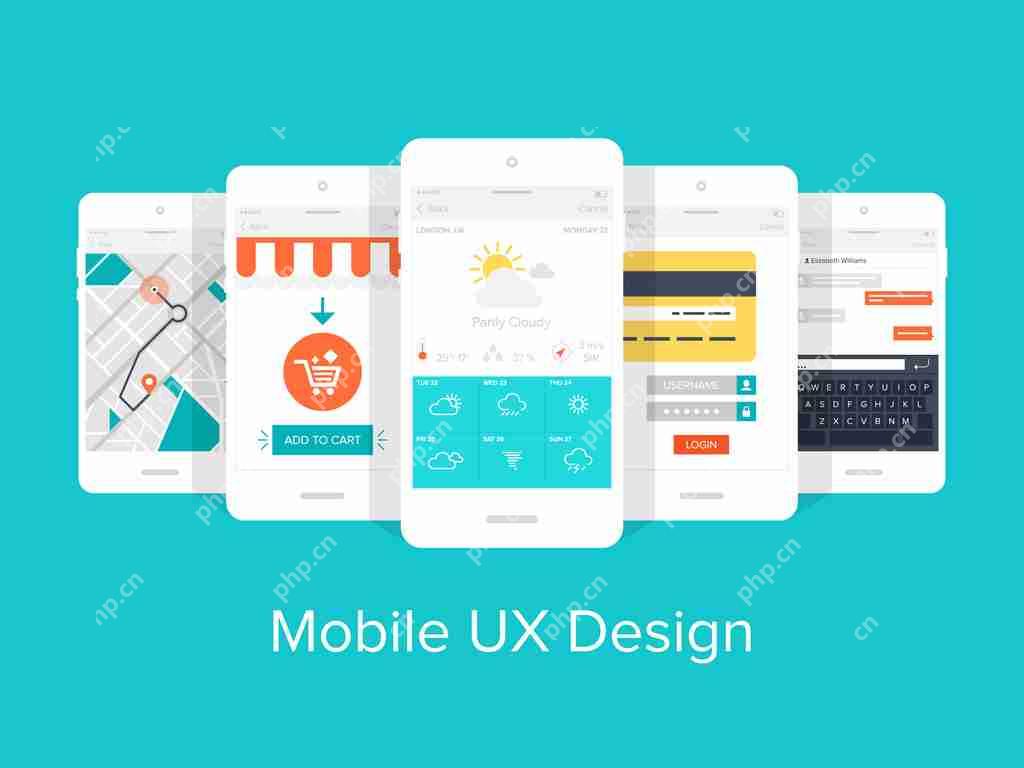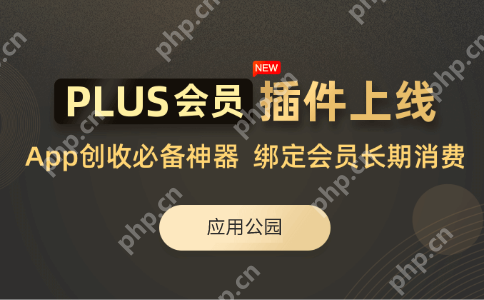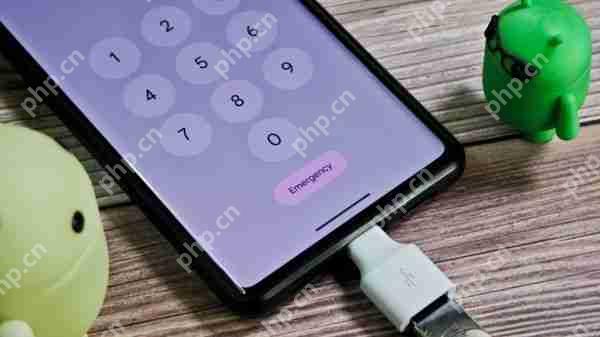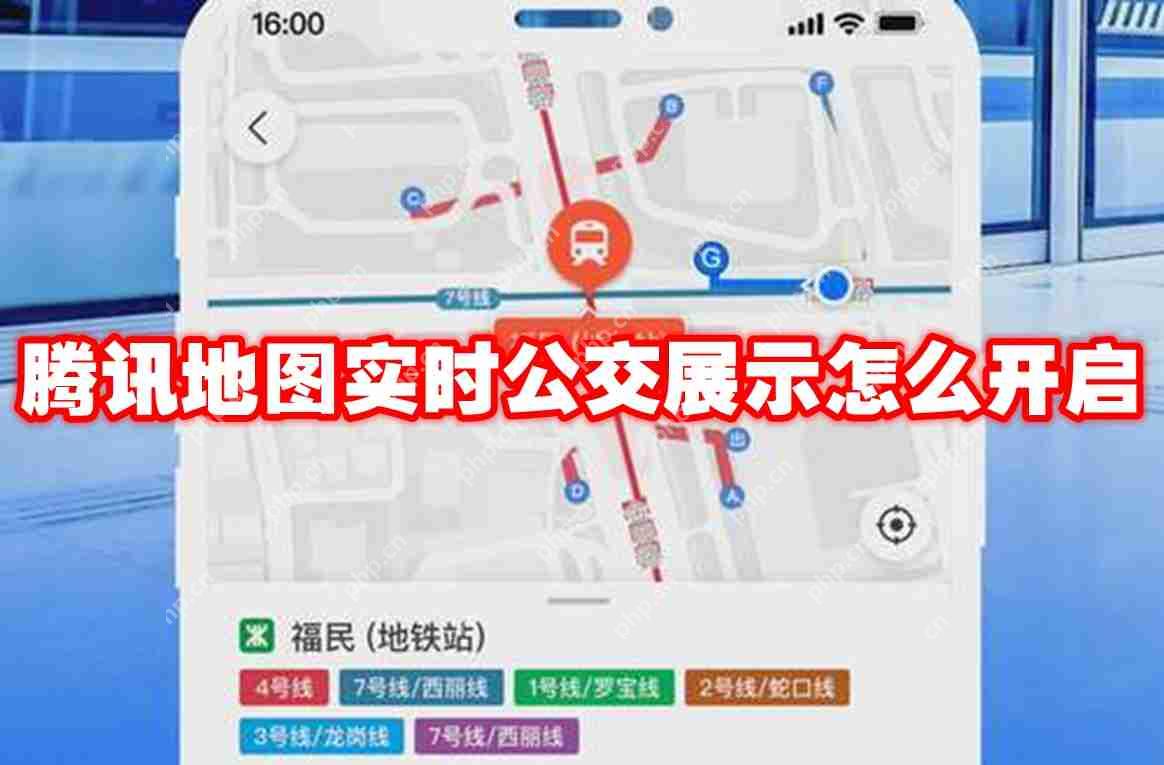极速阅读器如何多个pdf合并
来源:菜鸟下载 | 更新时间:2025-04-29
使用极速阅读器合并多个pdf文档的具体步骤如下,极速阅读器因其轻量级和便捷的pdf编辑功能而备受
使用极速阅读器合并多个pdf文档的具体步骤如下,极速阅读器因其轻量级和便捷的pdf编辑功能而备受用户青睐。让我们详细了解如何操作。
如何使用极速阅读器合并多个PDF文件?
1、首先,启动极速PDF阅读器,通过双击其图标进入。点击顶部工具栏中的“编辑”按钮,进入极速PDF编辑器(注意:阅读器本身只有注释工具)。
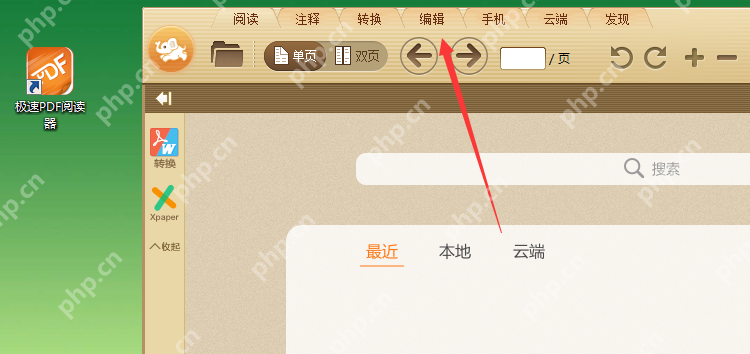
2、在编辑器中,选择“手形工具”,然后在文档页面上右击鼠标,选择“合并”选项,再点击“添加文件/文件夹合并”来选择要合并的PDF文件。
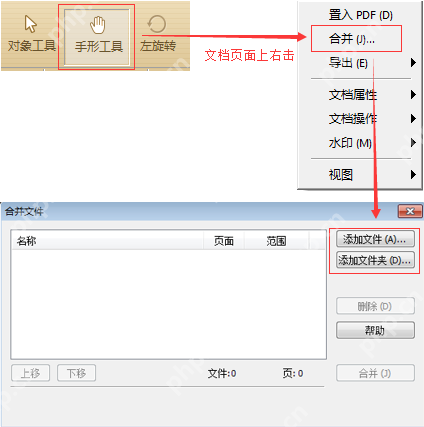
3、完成文件选择后(文件显示的顺序即为合并后PDF的页面顺序,可根据需要调整),点击“合并”按钮。随后会弹出保存对话框,选择好保存路径并确认。选择“是”后,合并后的PDF文档将在编辑器中打开,无需再次保存,直接在之前设置的保存路径中即可找到合并后的文件。
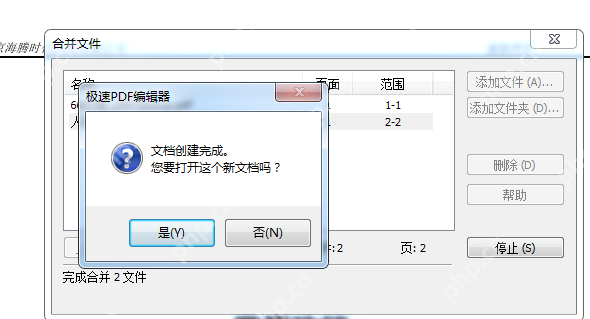
菜鸟下载发布此文仅为传递信息,不代表菜鸟下载认同其观点或证实其描述。
展开
相关文章
更多>>热门游戏
更多>>热点资讯
更多>>热门排行
更多>>- 类似风之幻想的游戏排行榜_有哪些类似风之幻想的游戏
- 风之神途游戏版本排行榜-风之神途游戏合集-2023风之神途游戏版本推荐
- 多种热门耐玩的九转天尊破解版游戏下载排行榜-九转天尊破解版下载大全
- 多种热门耐玩的九州大陆破解版游戏下载排行榜-九州大陆破解版下载大全
- 2023缥缈神幻手游排行榜-缥缈神幻手游2023排行榜前十名下载
- 梦想猎人排行榜下载大全-2023最好玩的梦想猎人前十名推荐
- 梦想猎人手游2023排行榜前十名下载_好玩的梦想猎人手游大全
- 超变攻速最新排行榜-超变攻速手游免费版下载-超变攻速免费破解版下载
- 霸业武林题材手游排行榜下载-有哪些好玩的霸业武林题材手机游戏推荐
- 类似风月江湖的游戏排行榜_有哪些类似风月江湖的游戏
- 美人三国系列版本排行-美人三国系列游戏有哪些版本-美人三国系列游戏破解版
- 灵域仙劫手游排行榜-灵域仙劫手游下载-灵域仙劫游戏版本大全